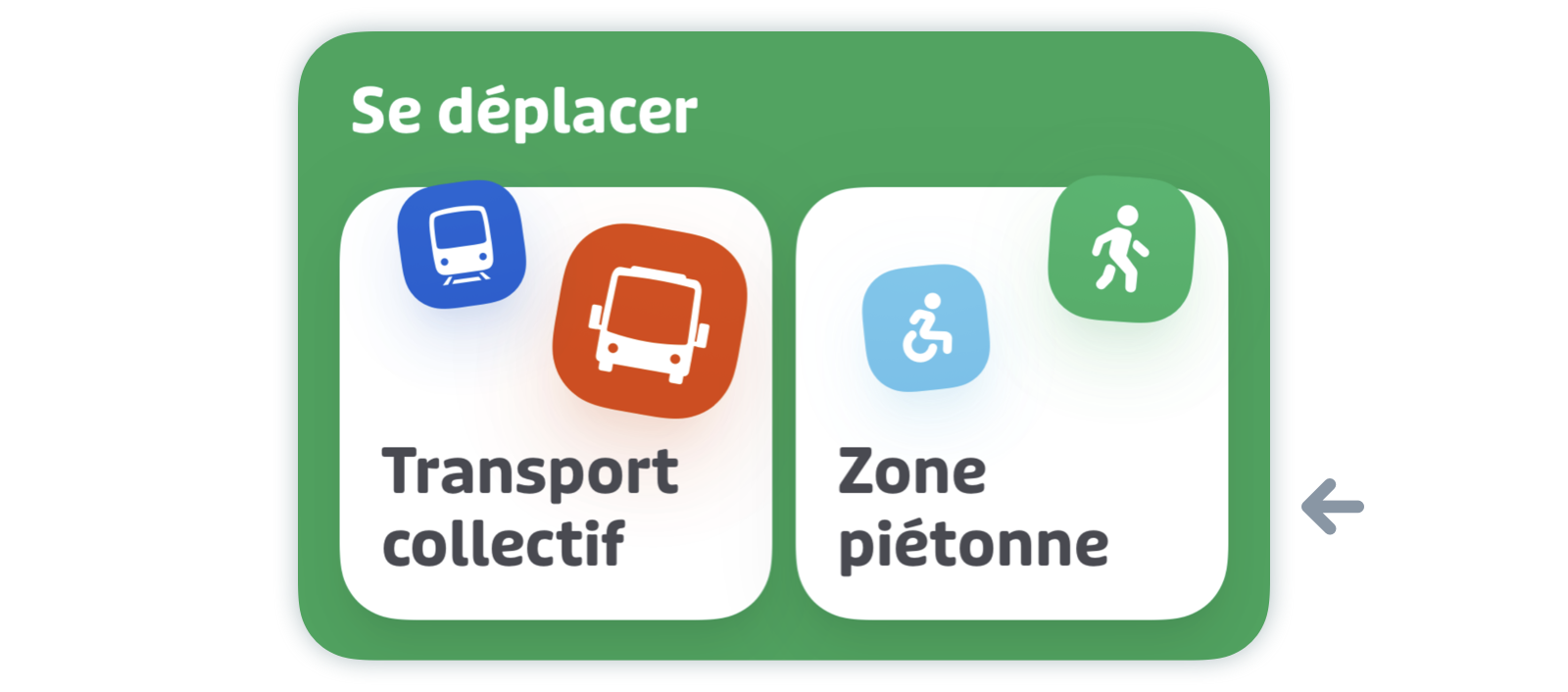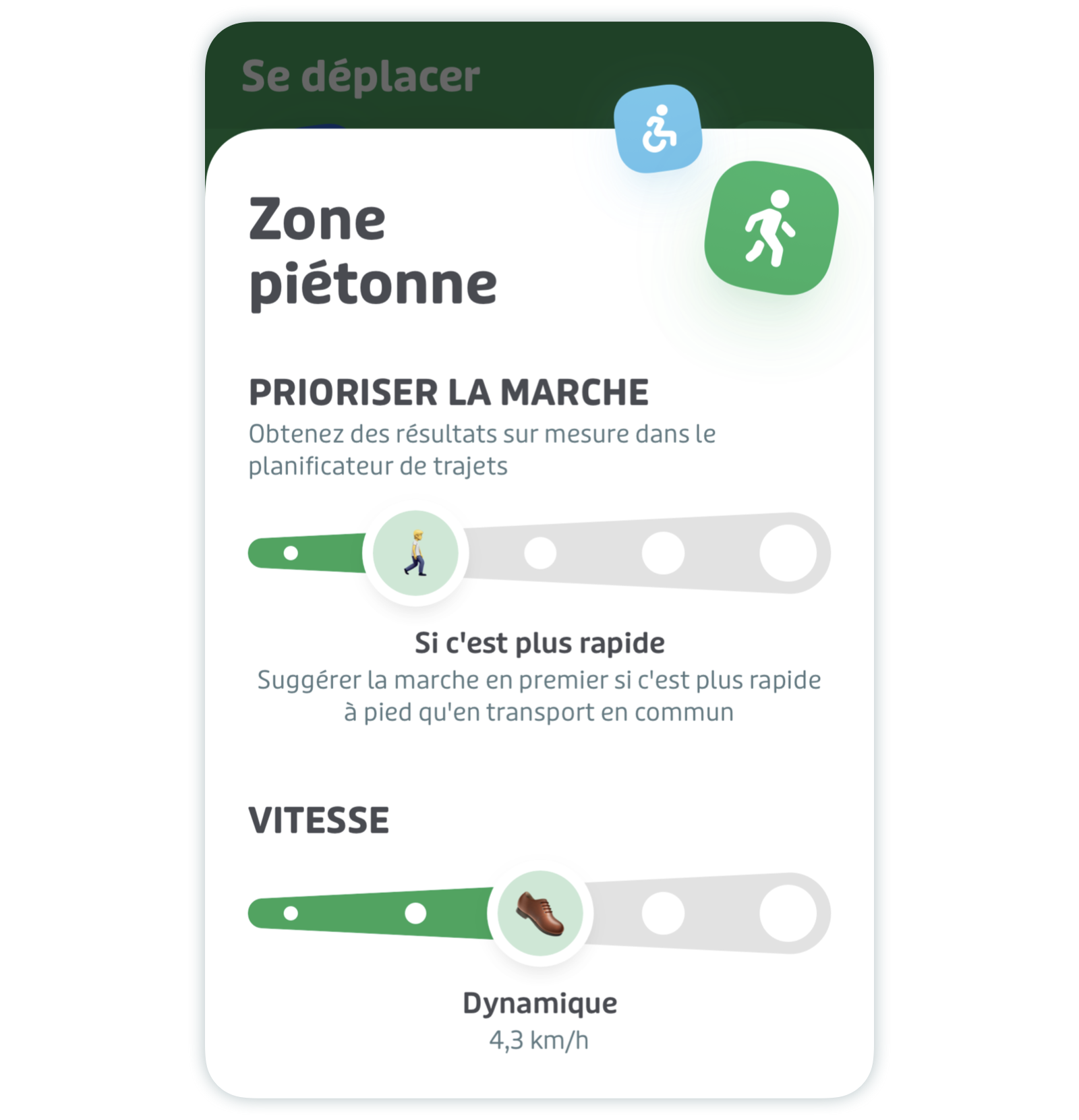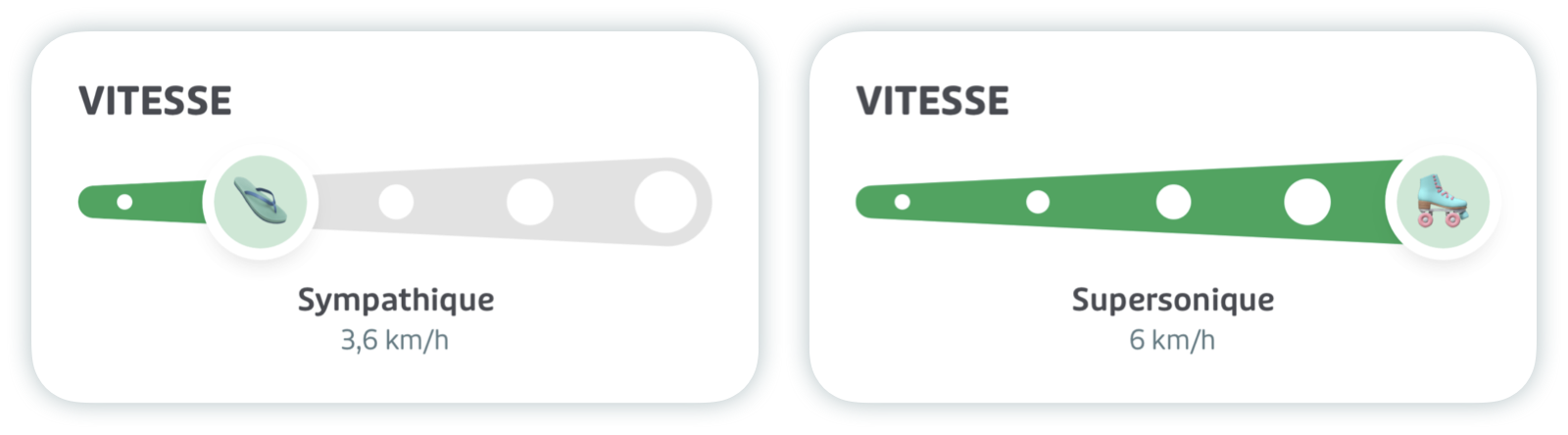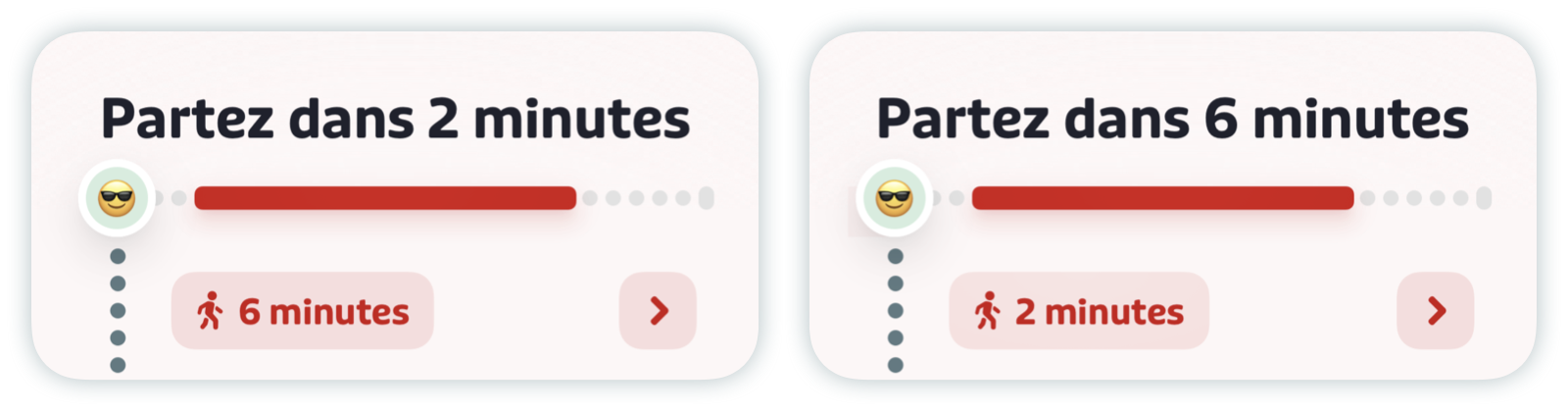Comment utiliser la navigation GO?
Voici les thèmes de cet article :
- La navigation GO, c’est quoi?
- Comment activer GO
- Recevoir des notifications GO pendant votre trajet
- Réglages GO
- Batterie, données et confidentialité
La navigation GO, c’est quoi?
La fonctionnalité GO de Transit vous aide à parcourir le système de transport en commun de votre région avec des notifications qui vous guide tout au long du trajet.
- Partez dans … minutes, pour savoir quand vous diriger vers votre arrêt.
- Dépêchez-vous!, si vous risquez de manquer votre bus.
- Encore 5…4…3…2… arrêts, plus vous approchez de votre destination.
- Descendez au prochain arrêt, lorsque votre arrêt est le suivant.
- Descendez ici!, une fois arrivé·e à votre arrêt.
Après avoir été activée, la navigation GO fonctionne en arrière-plan et vous envoie des notifications vocales pour vous laisser écouter votre musique ou somnoler sans craindre de manquer votre arrêt. Lorsque vous arrivez à destination, la navigation GO se ferme automatiquement.
Le plus beau dans tout ça? En vous déplaçant avec GO, vous nous aidez à mettre à jour la position du véhicule en temps réel dans l’appli pour fournir des infos plus précises aux autres utilisateur·trice·s sur votre ligne. Plus vous utilisez GO, plus vous aidez de gens!
Pour plus d’infos : Qu’est-ce que la production participative GO?
Comment activer GO?
⚠️ Remarque : Vous pouvez seulement activer la navigation GO pour les trajets qui commencent dans les 60 prochaines minutes. La navigation GO n’est pas offerte pour les trajets multimodaux.
Depuis l’écran des détails d’un trajet
- Appuyez dans la barre de recherche et entrez votre destination pour planifier un trajet.
- Sélectionnez l’itinéraire voulu.
- Sur l’écran des détails du trajet, appuyez sur GO.
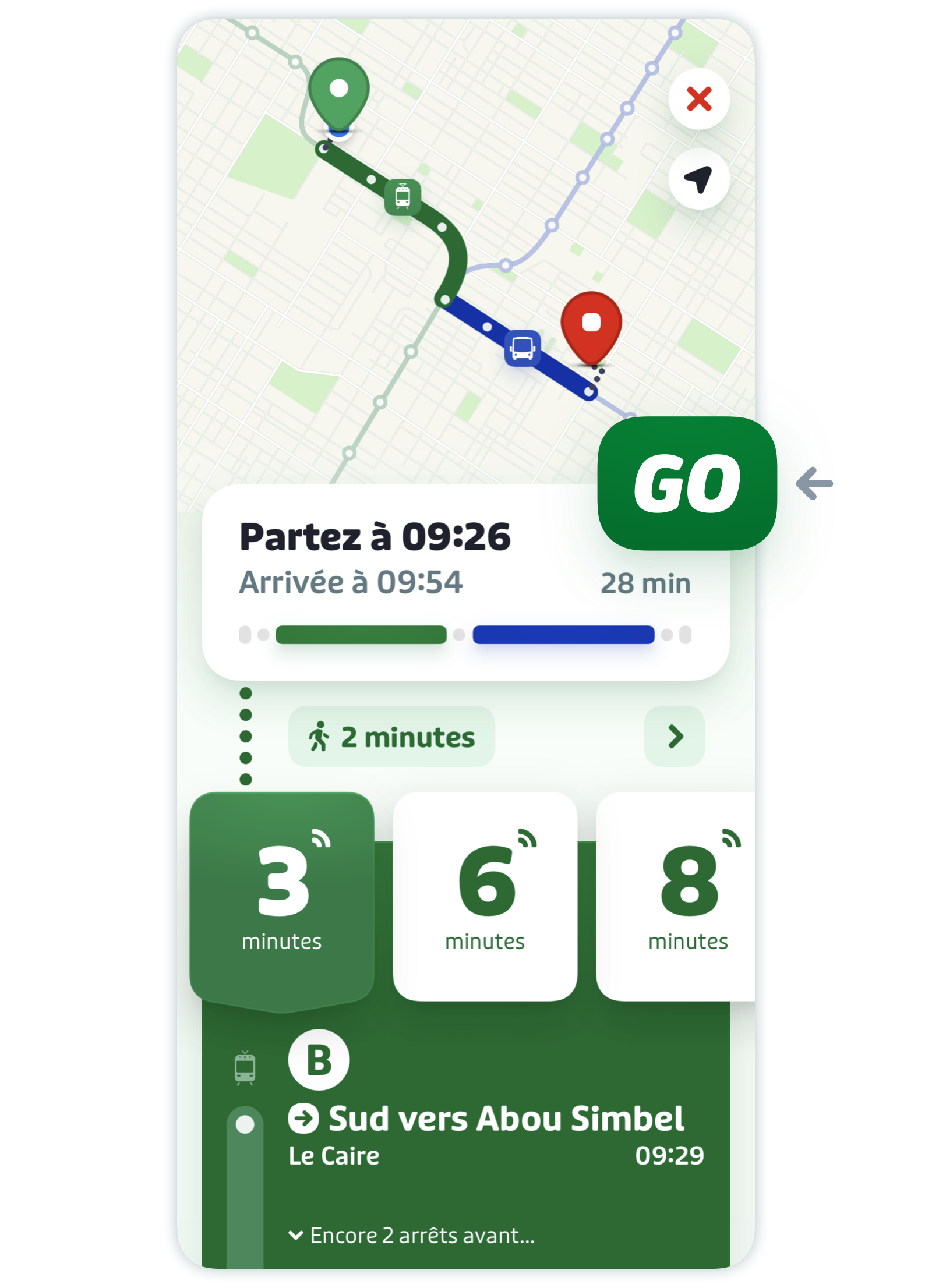
- Pour chaque segment de votre trajet, vous pouvez choisir de prendre le véhicule suivant (ou celui d’après!) en sélectionnant une autre heure de départ dans la liste. La navigation GO ajustera automatiquement la durée de votre trajet et les instructions selon les heures de départ choisies.

💁 Remarque : Vous pouvez choisir l’heure de départ avant ou après avoir activé la navigation GO!
Depuis l’écran des détails d’une ligne
- Vous êtes déjà à l’arrêt, ou presque? Sélectionnez la ligne voulue dans la liste de l’écran principal, et appuyez sur GO.

💁 Pour choisir une heure de départ différente, sélectionnez l’heure voulue dans la liste avant ou après avoir activé GO, comme expliqué plus haut pour l’écran des détails d’un trajet.
- Vous pouvez ensuite sélectionner l’arrêt de votre destination au bas de l’écran pour recevoir une notification lorsqu’il sera temps de descendre.

Lorsque vous êtes déjà à bord
Si vous ouvrez Transit après être monté·e à bord de votre bus, train ou métro, sélectionnez votre ligne depuis l’écran principal et appuyez sur le bouton GO. Attendez quelques secondes et Transit détectera automatiquement que vous êtes déjà à bord.
Ne vous inquiétez pas si l’heure de départ affichée ne correspond pas à la vôtre. La navigation GO peut détecter si vous êtes dans un véhicule en mouvement ou si vous marchez — lorsque vous sélectionnez une ligne et que Transit détecte que vous êtes déjà à bord, toutes les autres heures de départ (à l’horaire ou en temps réel) seront ignorées. GO ajustera les instructions et les informations affichées en fonction de votre trajet en cours.
Recevoir des notifications GO pendant votre trajet
Activités en direct, notifications en temps réel et Dynamic Island
Pas envie de consulter votre téléphone aux 30 secondes pour savoir où vous en êtes? La fonctionnalité Activités en direct de Transit est là pour vous! (Sur Android, il s’agit de Notifications en temps réel.)
Voici comment activer cette fonctionnalité :
- iOS : rendez-vous dans les Réglages > Apps > Transit, et vérifiez si les Activités en direct sont activées.
- Android : rendez-vous dans Paramètres > appuyez sur Notifications > Transit > activez l'option Notifications en direct ou Notifications flottantes.
Lorsque vous activez GO, le widget de l’écran verrouillé affichera votre trajet complet pour vous permettre de savoir où vous êtes rendu·e d’un seul coup d’œil. Plutôt que d’envoyer de multiples notifications tout au long du trajet, votre téléphone ne vous alerte que lorsque vous devez passer à l’action, vous disant par exemple « Partez maintenant » ou « Descendez dans 2 arrêts ».
Lorsque votre trajet se termine, le widget disparait automatiquement. Vous pourrez donner une note à votre trajet la prochaine fois que vous ouvrirez l’appli.

⚠️ Les Activités en direct nécessitent iOS 16.1 ou une version plus récente, et les Notifications en temps réel nécessitent Android 11 ou une version plus récente. Sur les deux plateformes, la version 5.13.0 de Transit (ou une version plus récente) doit aussi être installée. Ces fonctionnalités sont compatibles avec les lecteurs d’écran VoiceOver et TalkBack.
iOS seulement : Dynamic Island
Avec la Dynamic Island, vous pouvez toujours avoir accès à votre trajet GO. La notification s’agrandira pour attirer votre attention lorsque vous devez vous dépêcher pour effectuer une correspondance. Pour ouvrir l’application et voir les détails de votre trajet, il suffit d’appuyer sur la notification de la Dynamic Island.

📝 La fonctionnalité Dynamic Island n’est offerte que sur certains modèles d’iPhone, à partir des modèles iPhone 14 Pro ou iPhone 14 Pro Max.
Minimiser GO
Il est possible de minimiser la fonctionnalité GO pour continuer à utiliser Transit sans pour autant mettre fin à votre trajet.
- Sur iOS : Balayez vers le bas à partir du haut de l’écran GO ou à partir de la barre des instructions au milieu de l’écran. Vous pouvez aussi appuyer sur le X dans le coin supérieur droit.
- Sur Android : Appuyez sur le bouton de retour en arrière de votre téléphone ou balayez l’écran pour revenir en arrière.

- Pour ouvrir les instructions de navigation GO à nouveau, appuyez sur la petite barre en bas de l’écran.
Réglages GO
Personnaliser les notifications
La fonctionnalité GO de Transit vous aide à parcourir le système de transport en commun de votre région avec des notifications qui vous guident tout au long du trajet.
Après avoir activé GO, appuyez sur l’icône de cloche pour personnaliser quand et comment recevoir les notifications pour votre trajet.


- Notifications vocales : toutes les notifications seront lues à voix haute
- Écouteurs seulement : les notifications ne seront lues à voix haute que si vos écouteurs sont connectés à votre téléphone
- Envoyer un rappel : une notification vous sera envoyée avant le départ
- Sondages instantanés : l’appli vous posera des questions pendant votre trajet GO
⚠️ Remarque : Ce menu ne s’affiche qu’après avoir lancé GO.
Ajuster le temps et la vitesse de marche
Pour un trajet seulement
Dans les instructions de navigation, appuyez sur « x minutes » pour ajuster le temps de marche. GO se souviendra de votre choix la prochaine fois que vous effectuerez ce trajet!

Pour tous vos trajets
Il est aussi possible d’ajuster votre vitesse de marche pour générer une meilleure estimation des temps de marche pour tous vos trajets. Voici comment faire :
- Appuyez sur l’icône d’engrenage dans le coin supérieur gauche de l’écran principal.
Dans la section « Se déplacer », sélectionnez « Zone piétonne ».
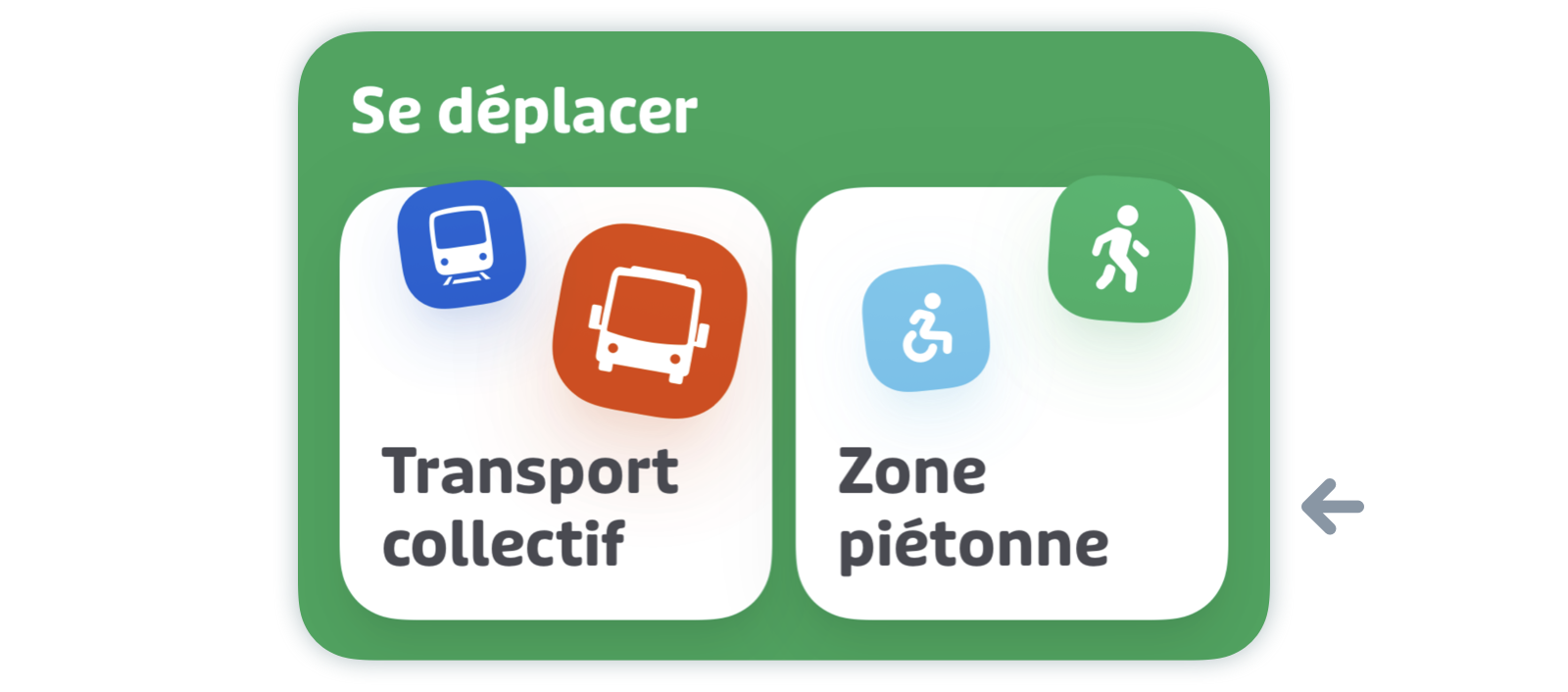
C’est ici que vous pouvez ajuster votre vitesse à pied. Les options ci-dessous sont celles sélectionnées par défaut.
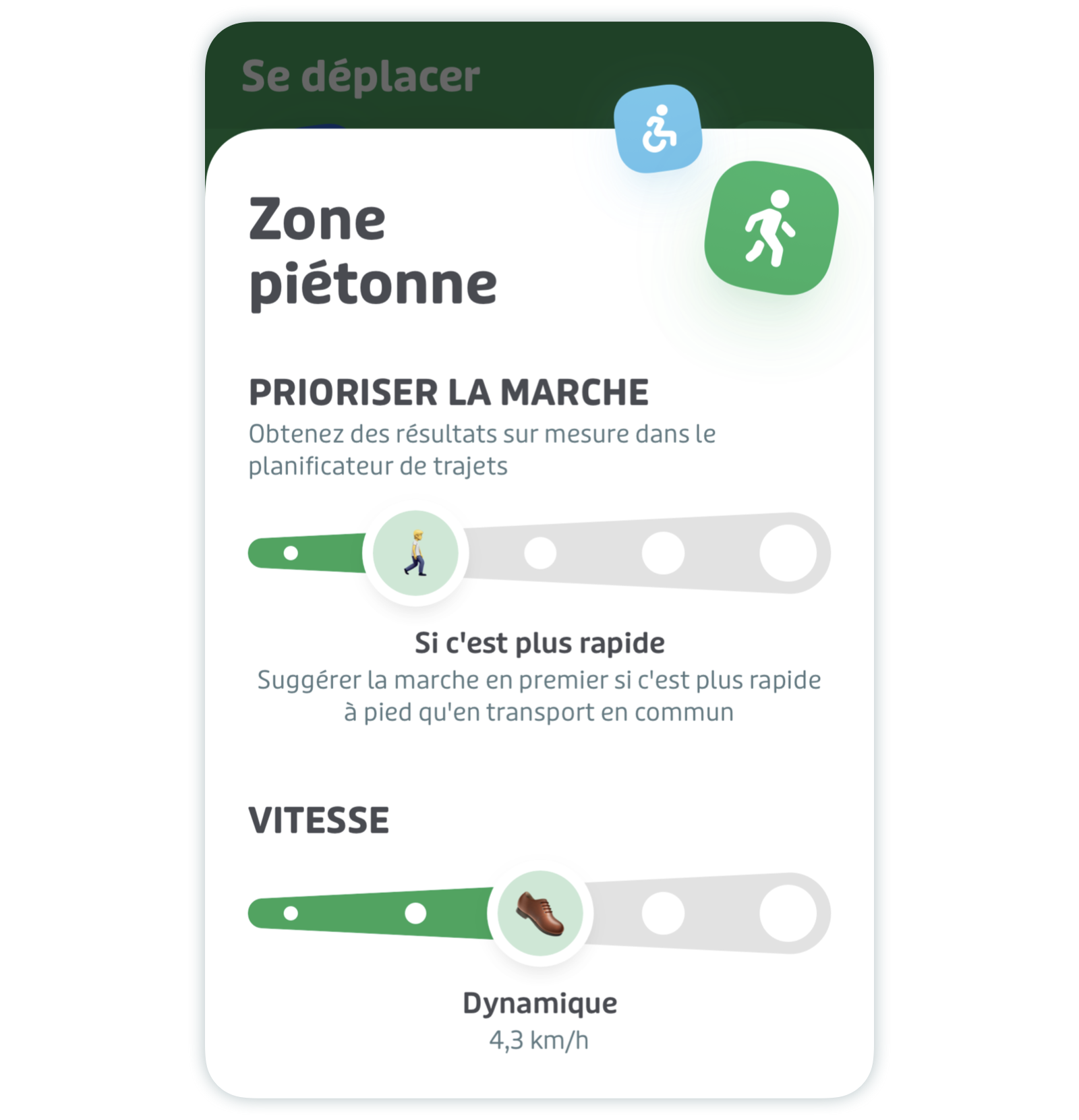
Ajustez le curseur de vitesse selon votre préférence.
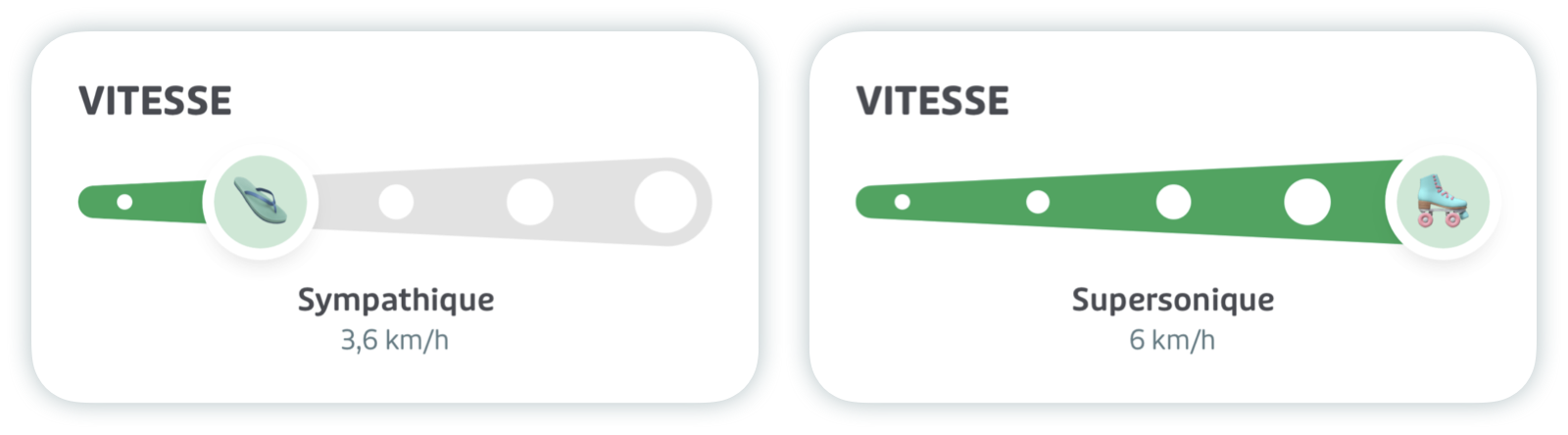
L’estimation des temps de marche dans les instructions de navigation GO correspondra à la vitesse de marche choisie!
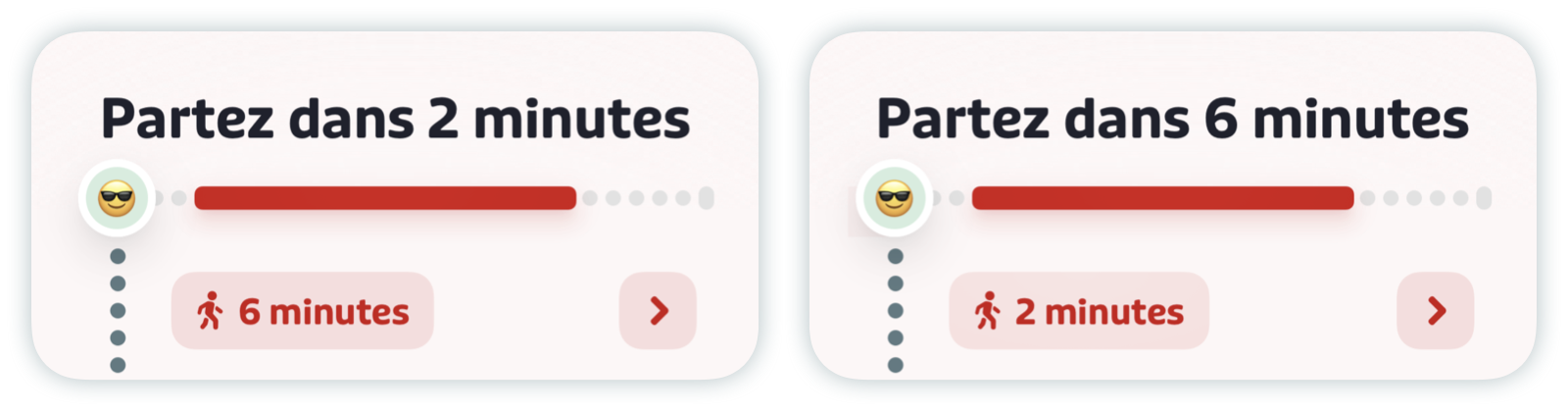
Batterie, données et confidentialité
Bien que GO consomme de la batterie, nous avons réussi à garder le taux d’utilisation à environ 5 % pour un trajet moyen de 20 minutes, et cela, pendant une utilisation active de l'application durant tout le trajet. Le même trajet GO typique consomme moins de 100 kb de données. C’est plus qu’un message texte, mais moins qu’un GIF de chat qui retombe sur ses pattes.
Pour ce qui est de la confidentialité, votre position exacte n’est jamais partagée avec les autres utilisateur·trice·s. La position du véhicule est uniquement partagée si GO est activée et que vous êtes à bord du véhicule. Toutes les données générées en utilisant GO sont anonymes et la fonctionnalité s’arrête automatiquement lorsque vous arrivez à votre destination.